C盘空间逐渐变小,通常与软件安装和卸载不彻底有关,特别是Application Data文件夹。该文件夹不仅存储正在使用的软件数据,还常残留已卸载程序的用户信息。当安装软件出现错误时,可检查此目录是否存在相关残留文件,手动清理后往往能解决安装问题,使程序正常运行,有效释放磁盘空间并提升系统稳定性。
1、 例如,有些玩家在卸载电脑游戏后重新安装,发现原有的游戏等级和数据依然存在,难以彻底清除。这通常是因为用户账户下的Application Data文件夹中仍保留着相关配置和存档信息,清理时需特别留意该目录内容。
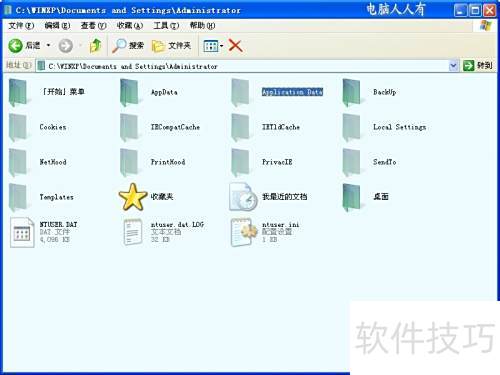
2、 通常情况下,Application Data文件夹占用空间较大,常达数GB。例如使用360浏览器时,每次升级都会保留旧版本文件,随着更新频繁,这些冗余文件不断累积,大量占用磁盘空间。然而,其自带的优化和清理功能却无法识别或清除这些陈旧数据,导致空间浪费问题长期存在。
3、 若无法看到Application Data文件夹,是因其默认处于隐藏状态所致。
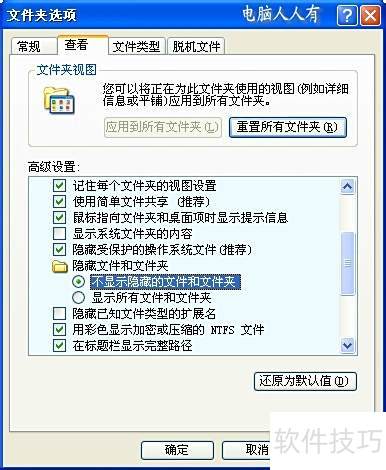
4、 通过开始菜单打开运行对话框,或直接按下Win+R组合键,在输入框中键入control folders,随后点击确定或按回车键,即可进入文件夹选项设置界面,从而开启显示系统文件夹的功能。

5、 打开文件夹选项,切换到查看标签,取消勾选隐藏受保护的操作系统文件,并选择显示所有文件和文件夹。
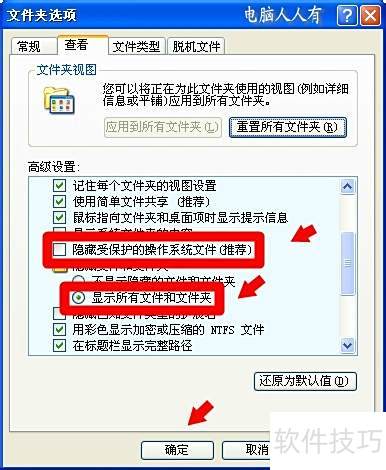
6、 此时将弹出警告提示,告知这些系统文件至关重要。若清楚操作后果,可点击是继续;若不了解系统文件,建议不要随意更改,以防系统出现异常。

7、 在Windows 7系统中,若无法打开Application Data文件夹,通常是因权限不足所致。可尝试通过获取管理员权限来解决。新建一个文本文档,将指定代码复制并粘贴其中,保存后将文件扩展名改为管理员权限.reg。随后双击该文件运行,系统将自动添加管理员权限。完成操作后,即可正常访问和打开Application Data文件夹,顺利查看其中内容。此方法简便有效,适用于权限受限的情况。
8、 管理员已获取系统最高权限
9、 管理员已获得系统控制权限
10、 管理员已获得全部控制权限
11、 在不同账户下均存在该文件夹,即使系统中仅有一个用户账户,此目录依然存在于以下路径中:C:Documents and SettingsAll UsersApplication Data。该文件夹具有全局性,供所有用户共享使用,通常用于存储应用程序的公共数据与配置信息。
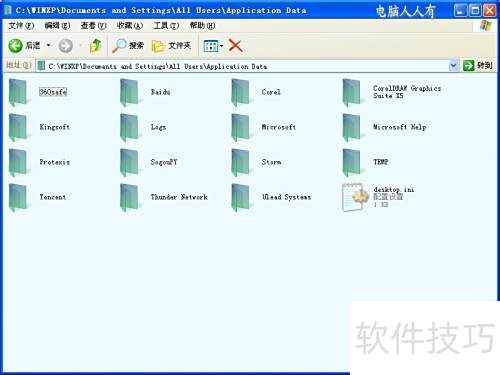
12、 本文由电脑人人有撰写,首发于百度经验,转载请注明出处。
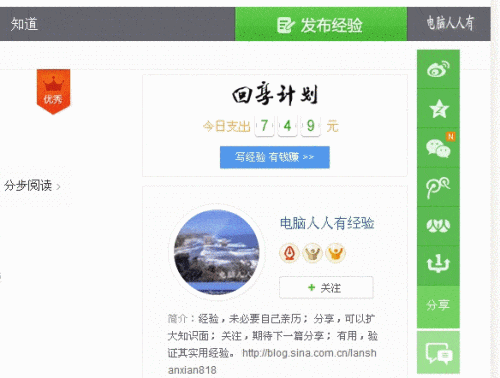
13、 若觉得有用,请投上一票。
14、 细细品味,欢迎点击收藏。
15、 想继续看,就点关注吧。
16、 想送人?点击即可。
17、 若有疑问,欢迎留言评论。
















